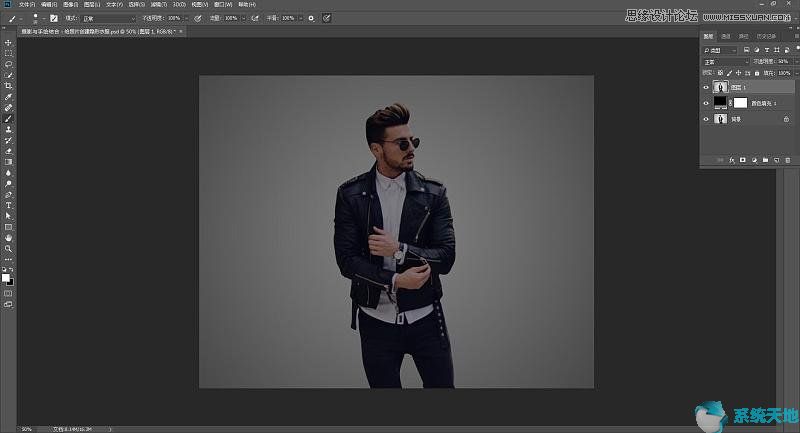Photoshop是每个平面设计师都必须掌握的软件。它功能强大,可以处理任何图像处理操作。通过以下几点教你如何快速入门,踏入平面设计领域:
Photoshop开始界面
1.首先我们打开photoshop软件,界面如下图所示:

2.左侧是工具箱面板。我们可以用鼠标点击相应的工具进行图像处理,并右击鼠标选择一个工具(熟练使用后,我们还可以按相应的键盘键进行选择),如下图所示:

3.右边是窗口调色板。我们可以点击菜单中的窗口菜单,从下拉列表中选择我们需要的窗口调色板,如下图所示:
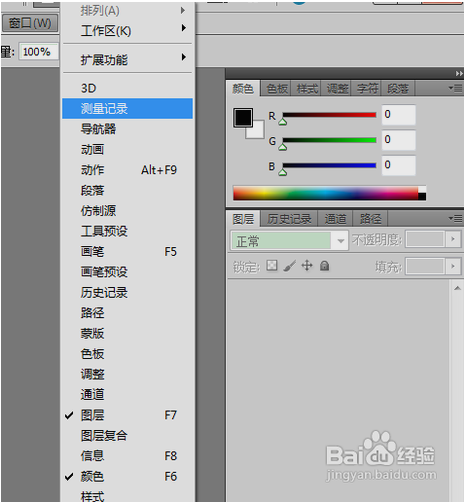
4.顶部的菜单栏包含了photoshop的所有常用操作,因此我们不必死记硬背,只要我们平时使用它们,我们就会烂熟于心。

5.菜单栏下方是属性栏,显示我们当前正在使用的工具的属性,如下图所示:

Photoshop常见操作
有三种方法:使用菜单中的打开命令;使用快捷键Ctrl O;双击photoshop界面中心;(4)将需要处理的图片拖动到photoshop中打开;右键选择要处理的图片,选择使用photoshop打开命令。
2.如何保存图片:一般按键盘上的快捷键Ctrl S,或者用菜单保存命令(如果要另存为,选择另存为选项;您可以为保存的图片选择任何格式。psd是保存当前处理的所有步骤,下次打开时可以继续编辑。
JPEG、png和gif格式是经过处理的图像格式)。
3.历史面板的使用方法:我们可能需要反复修改图片才能获得最佳效果,因此历史工具可以轻松返回到我们之前的操作状态,如图所示,单击恢复图片的步骤:
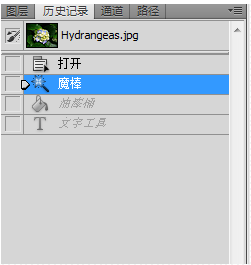
Photoshop使用技巧
1.如图所示,黑色为前景色,白色为背景色。我们可以按键盘上的X键来交换前景色和背景色:

2.图片移动操作:我们打开两张图片,想要将其中一张图片移动到另一张图片上。我们可以按住键盘的Ctrl键,用鼠标将一张图片拖动到另一张图片上,如下图所示:

3.我们可以在处理图片时按Z键用放大镜放大图片的细节,这样在处理图片时会轻松很多。我们可以按下ATL键在放大和缩小之间切换!
4.我们可以按住键盘上的空格键移动图片,这对于处理大型图片非常方便!
以上是关于win10专业版下如何加密文件夹的内容。想知道如何加密文件夹的用户可以尝试上述设置方法。希望以上的设置方法能给大家带来更多的帮助。